工作计划表进度跟踪表横道图
- 格式:xlsx
- 大小:21.06 KB
- 文档页数:2
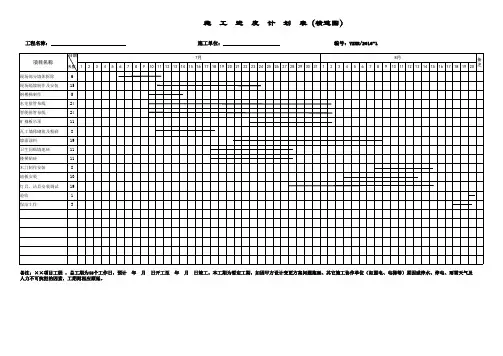


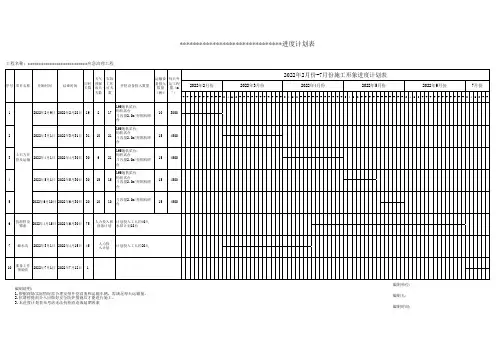




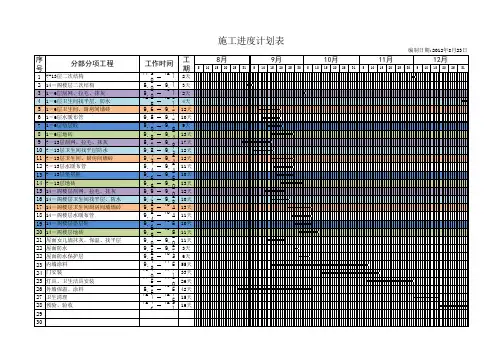
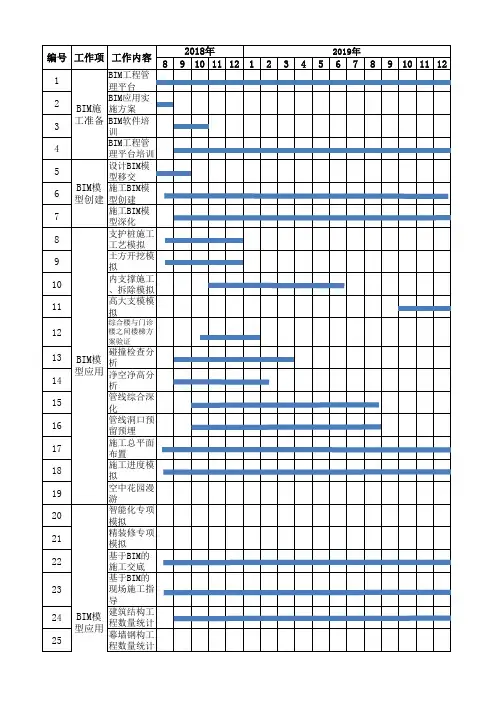
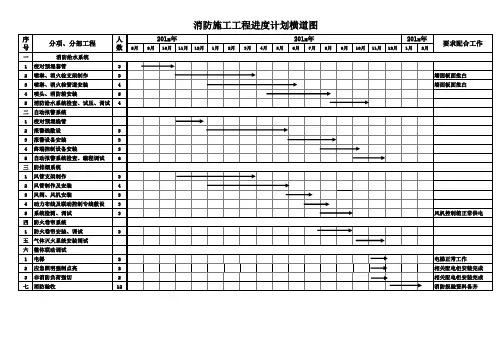
如何利用Excel绘制施工进度横道图
1。
打开Excel表格,新建表格数据文件
按三列依次输入“开工日期"“施工时间”“完工日期”,再根据你手中的进度计划将其中的信息做成表格(时间是根据计划换算)如下图所示:2。
选择A1~C8区域
(注意:完工时间可不计入图表)
点击上方的“插入"菜单,选择“图表"
在插入图表的类型中选择“条形图”中的“堆积条形图”,点击“确定”,进度横道图就初见雏形了。
3。
虽然雏形出来了
但对比我们以前所认识的横道图还是需要调整。
在坐标纵轴上单击右键,选择“设置坐标轴格式”
坐标轴位置选择“刻度线之间”,同时选中“逆序类别”
这样就把所有类别都显示出来了,并且使得图表内容的显示和我们施工计划表的输入顺序保持一致.
4. 右键选中蓝色条,单击,在菜单上选择“设置数据系列格式
将线条和颜色都设置成“无",即“无填充"和“无线条”
再把每项工作的持续时间显示出来,将“数据标签”打钩
这样就大功告成了,生成施工进度计划横道图,大家还可以根据自己的喜好去调整,如图所示:。
进度计划横道图进度计划横道图是一种用于项目管理的图表,可以清晰地展示项目的所有任务和其所需的时间。
它以时间为横轴,任务为纵轴,通过不同的横线来表示不同任务的时间安排。
以下是一个例子。
在进度计划横道图中,每个任务都以一个条形表示,条形的长度表示任务所需的时间。
在横轴上,我们标注了项目的起始日期和结束日期,并根据任务的时间安排将任务条形放置在相应的位置上。
每个任务下面的箭头表示该任务的前置任务,即必须在该任务前完成的任务。
假设我们有一个项目,首先需要完成项目的立项工作,然后进行需求分析、设计、开发、测试、部署和验收等阶段。
在进度计划横道图中,我们将每个阶段作为一个任务,不同任务的时间需求如下:1. 立项工作:需要1天时间。
在这一阶段,我们需要对整个项目进行初步规划和讨论,制定项目目标和计划。
2. 需求分析:需要5天时间。
在这一阶段,我们需要与客户进行需求讨论,确定项目的功能和交付物。
3. 设计:需要10天时间。
在这一阶段,我们需要设计项目的系统架构和界面。
4. 开发:需要20天时间。
在这一阶段,我们需要根据设计文档进行编码和测试。
5. 测试:需要15天时间。
在这一阶段,我们需要对开发完成的系统进行测试,确保功能的正确性。
6. 部署:需要5天时间。
在这一阶段,我们需要将系统部署到生产环境中,并进行一些必要的配置。
7. 验收:需要3天时间。
在这一阶段,我们需要与客户进行系统验收,确保系统满足客户的需求。
通过将这些任务在进度计划横道图中合理安排,可以清楚地看到整个项目的时间安排和任务关系。
同时,如果有延期或者提前完成的情况,也可以及时更新图表,以便于项目管理人员及时把握项目的进度。
总而言之,进度计划横道图是一个非常有用的工具,可以帮助项目管理人员合理安排项目的时间,清晰地展示各个任务之间的逻辑关系,从而提高项目的执行效率。